Localisations
Les localisations vous permettent de personnaliser la langue utilisée lors de l'affichage des informations des paquets à un utilisateur. Par défaut, une source de paquets inclut uniquement une localisation en anglais.
Composer inclut des valeurs par défaut pour les localisations suivantes, prises en charge par le format PKG :
-
da.lproj
-
Dutch.lproj
-
English.lproj
-
Fi.lproj
-
French.lproj
-
German.lproj
-
Italian.lproj
-
Japanese.lproj
-
ko.lproj
-
no.lproj
-
pl.lproj
-
pt_PT.lproj
-
pt.lproj
-
ru.lproj
-
Spanish.lproj
-
sv.lproj
-
zh_CN.lproj
-
zh_TW.lproj
Ajout de localisations à des sources de paquets
-
Ouvrez Composer et authentifiez-vous localement.
-
Cliquez sur le triangle à côté de la source du paquet dans la barre latérale.
-
Cliquez avec le bouton droit de la souris sur Réglages et choisissez la localisation que vous souhaitez ajouter.
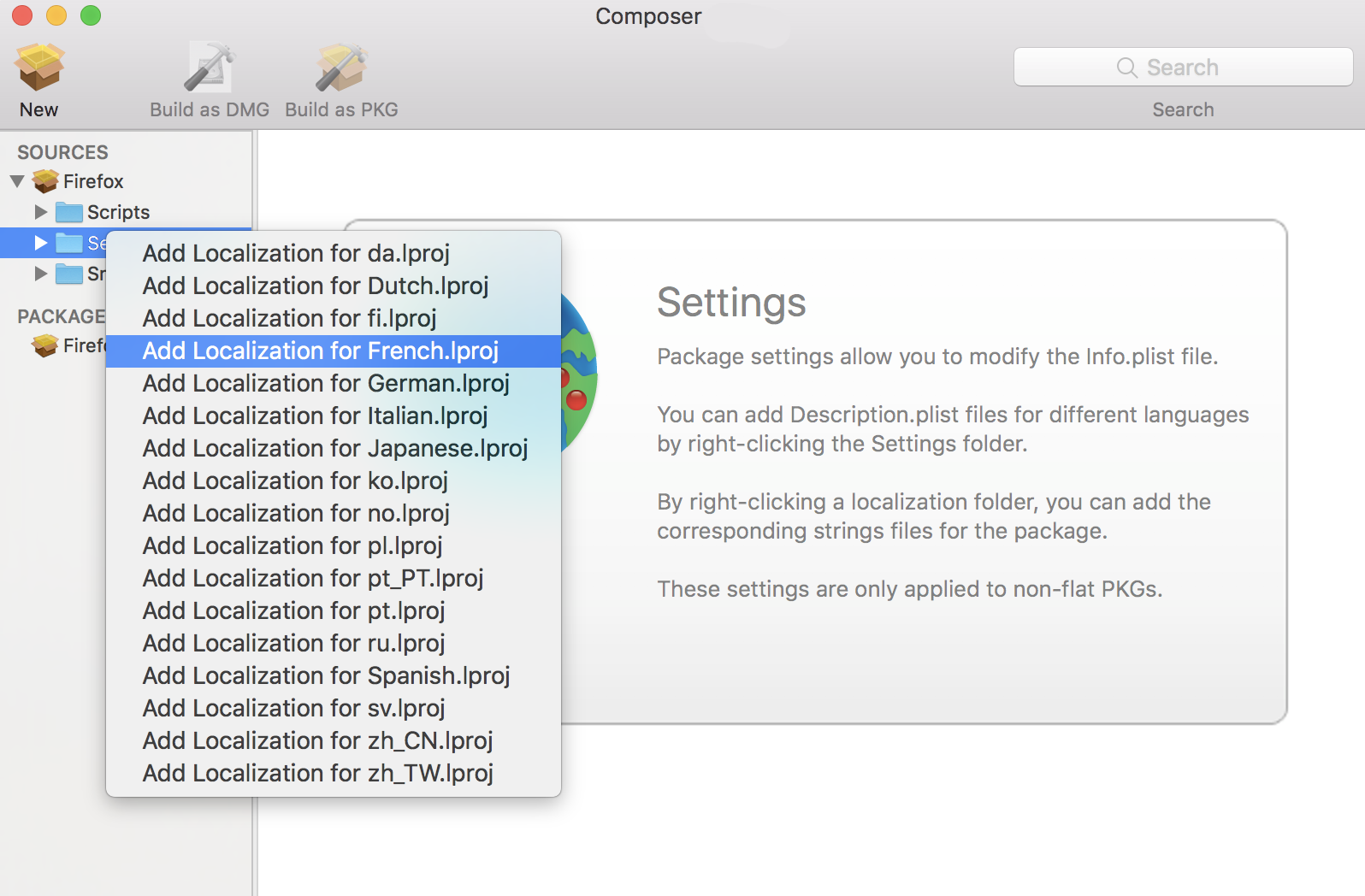
Ajout et modification de fichiers pour une localisation
Vous pouvez inclure deux types de fichiers dans une localisation :
-
Des fichiers Description.plist : ces fichiers affichent le titre d'un paquet et sa description dans l'application du programme d'installation. Chaque localisation contient un fichier description.plist par défaut. Pour des instructions sur la modification de ces fichiers, voir Modification de fichiers PLIST dans des sources de paquets.
-
Les fichiers de chaînes VolumeCheck.strings et InstallationCheck.strings sont utilisés pour localiser les messages d'avertissement et d'erreur. Ces fichiers ne sont efficaces que lorsqu'ils sont utilisés conjointement avec leurs scripts correspondants (VolumeCheck et InstallationCheck). Pour des instructions sur l’ajout des scripts VolumeCheck et InstallationCheck à une source de paquets, voir Ajouter des scripts à des sources de paquets.
-
Ouvrez Composer et authentifiez-vous localement.
-
Cliquez sur le triangle à côté de la source du paquet dans la barre latérale.
-
Cliquez sur le triangle à côté de Réglages.
-
Effectuez un Contrôle + clic (ou cliquez avec le bouton droit de la souris) et sélectionnez sur le dossier de la langue dans lequel vous souhaitez ajouter le fichier .strings, puis choisissez Create InstallationCheck.strings ou Create VolumeCheck.strings.
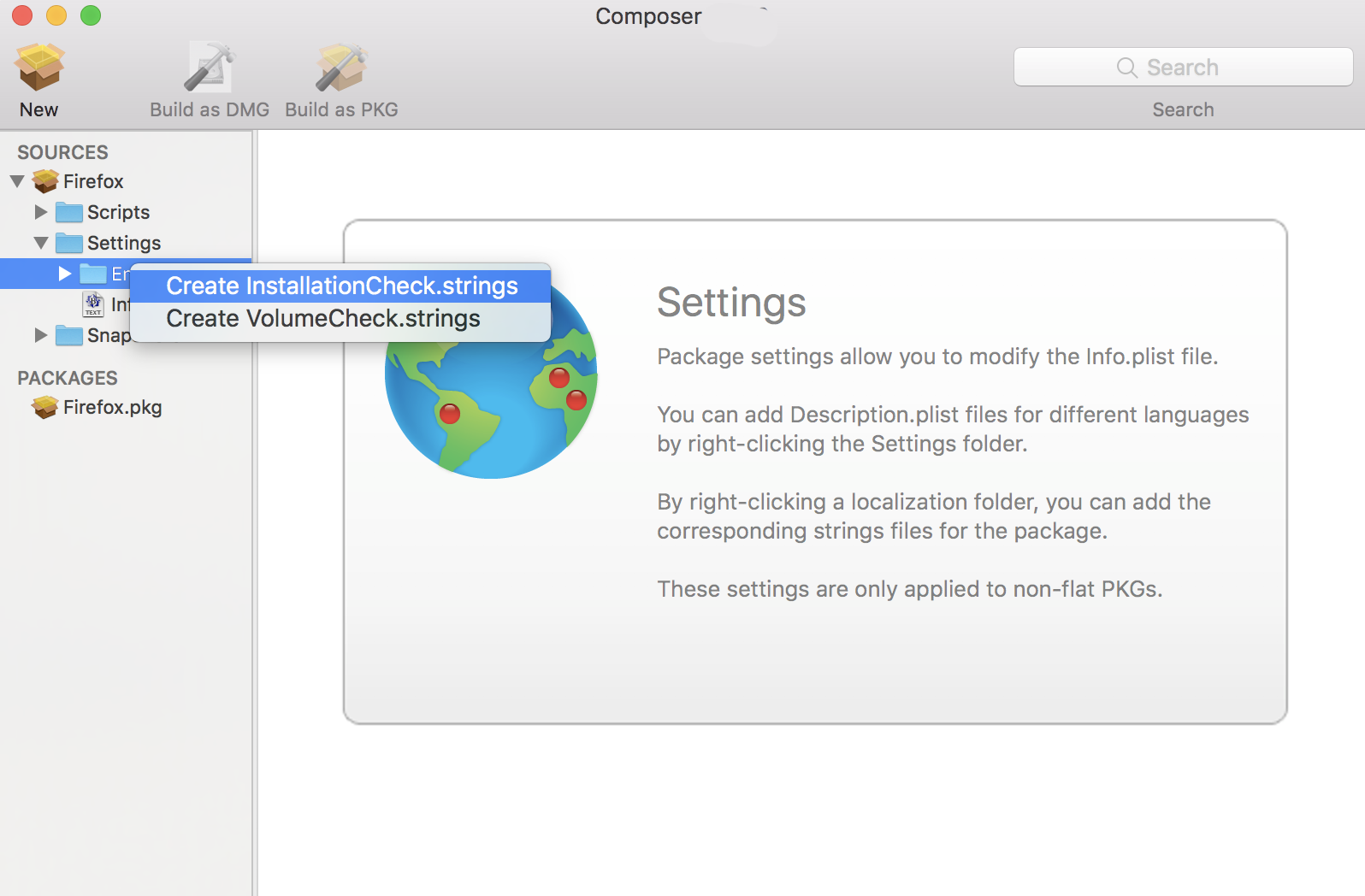
-
Cliquez sur le fichier .strings pour modifier son contenu dans le volet Package Contents (Contenu du paquet).